Creați disc/folder DVD/Blu-ray sau fișiere ISO din toate formatele video.
Top 5 instrumente pentru a inscripționa MKV pe DVD cu ușurință [Pași detaliați]
Doriți să salvați filmele MKV preferate cu subtitrări pe un disc? Aici intervine nevoia de a inscripționa MKV pe DVD. Inscripționarea videoclipurilor MKV pe un DVD vă permite să vă bucurați de ele pe aproape orice player DVD, oferind o mai mare flexibilitate și o experiență de vizionare mai tranzitorie. Astfel, în acest articol, veți explora cel mai bun software de inscripționare MKV pe DVD care facilitează arderea fișierelor. Urmăriți-vă acum pașii lor detaliați și stocați videoclipuri de înaltă calitate acum!
Lista Ghidului
Top 1. Cel mai bun mod de a inscripționa MKV pe DVD la calitate înaltă Sus 2. Bucurați-vă de șabloane de meniu cu DVDFab DVD Creator Top 3. Cum să inscripționați MKV folosind Freemake Video Converter Top 4. Convertiți gratuit MKV în DVD cu frâna de mână Top 5. Personalizați DVD-ul prin WinX DVD Author| Metodă | Caracteristici principale |
| 4Easysoft DVD Creator | Creați cu ușurință DVD-uri din diferite formate, cu meniuri personalizabile și funcții de editare suplimentare. |
| DVDFab DVD Creator | Creare DVD rapidă și de înaltă calitate, cu suport pentru mai multe formate și meniuri și poate inscripționa și Blu-ray-uri. |
| Freemake Video Converter | Poate converti videoclipuri în DVD și acceptă crearea de discuri cu șabloane încorporate. |
| Frână de mână | O sursă deschisă puternică care este creată pentru conversia videoclipurilor în diferite are suport pentru diverse presetări. |
| WinX DVD Autor | O creație simplă de DVD cu opțiuni pentru a crea meniuri, a adăuga subtitrări și a inscripționa DVD-uri. |
Top 1. Cel mai bun mod de a inscripționa MKV pe DVD la calitate înaltă
Primul pe listă este 4Easysoft DVD Creator. Un instrument versatil care va face ca arderea MKV pe DVD să se simtă ca o plimbare în parc. Acesta acoperă o gamă largă de formate video, inclusiv MKV, și vă permite să le inscripționați în formate DVD cu doar câteva clicuri, cu ajutorul unor funcții ușor de utilizat! Aceste caracteristici includ meniuri DVD personalizabile, permițându-vă să vă personalizați discul exact așa cum doriți. Puteți adăuga muzică de fundal, puteți selecta o temă sau puteți adăuga și puncte de capitol! În plus, asigură o ieșire de înaltă calitate, păstrând claritatea originală a videoclipurilor dvs. MKV, oferindu-vă în același timp o modalitate ușoară de a inscripționa MKV pe DVD.

Sunt acoperite mai multe forme pentru a inscripționa DVD-uri, nu doar fișiere MKV.
Aveți o selecție largă de șabloane tematice pentru zile de naștere, nunți și multe altele.
Poate fi configurat pentru a juca pe playere sau televizoare și oferă standard NTSC/PAL.
Vă permite să editați videoclipuri aplicând efecte, decupând, decupând și multe altele.
100% Securizat
100% Securizat
Pasul 1Puneți DVD-ul gol în unitate pentru a începe. Lansați 4Easysoft DVD Creator, apoi din interfața sa principală, selectați „DVD Disc”.

Importați toate videoclipurile MKV dorite pentru a fi arse făcând clic pe „Adăugați fișiere media”, apoi faceți clic pe butonul „Următorul” pentru a continua inscripționarea MKV pe DVD.

Pasul 2În această fereastră, puteți începe editarea meniurilor, unde puteți vedea diverse șabloane din care să selectați. În caz contrar, creați-vă propriul meniu după cum doriți. Adăugați și muzică de fundal și un film de deschidere, dacă doriți.
După ce ați terminat cu toate editările esențiale, accesați butonul „Previzualizare” pentru a vedea cum va arăta videoclipul dvs. pe un disc. Faceți clic pe butonul „Ardeți” pentru a continua.

Pasul 3În concluzie, ajustați setările de ieșire în funcție de nevoile dvs., inclusiv calea de stocare, setările de ardere, precum și modul de redare. Apoi, faceți clic pe butonul „Start” pentru a inscripționa MKV pe DVD.

Sus 2. Bucurați-vă de șabloane de meniu cu DVDFab DVD Creator
DVDFab DVD Creator vă poate duce operația de ardere a DVD-urilor la următorul nivel, oferindu-vă un set robust de instrumente și viteză rapidă de procesare. Pe lângă gama sa largă de suport de format, inclusiv fișiere MKV, o altă caracteristică demnă de remarcat este că vă permite să personalizați DVD-urile cu meniuri. Totul poate fi realizat cu o calitate remarcabilă, oferindu-vă un produs DVD final excelent. Deci, indiferent dacă lucrați cu fișiere MKV standard sau HD, acest cel mai bun software de inscripționare MKV pe DVD vă asigură că procesul de ardere va decurge fără probleme.
Pasul 1După lansarea DVDFab DVD Creator și plasarea discului gol, faceți clic pe modulul „Creator” din panoul din stânga, selectați „Mode Switcher” la „DVD Creator” și începeți să încărcați toate videoclipurile dvs. MKV.
Pasul 2După aceea, vi se vor prezenta detalii detaliate de intrare și ieșire ale filmului dvs., unde puteți alege piese audio și subtitrări sau chiar să adăugați altele externe. Accesați butonul „Setări avansate” pentru a vă personaliza videoclipul, apoi faceți clic pe butonul „OK” pentru a aplica modificările.
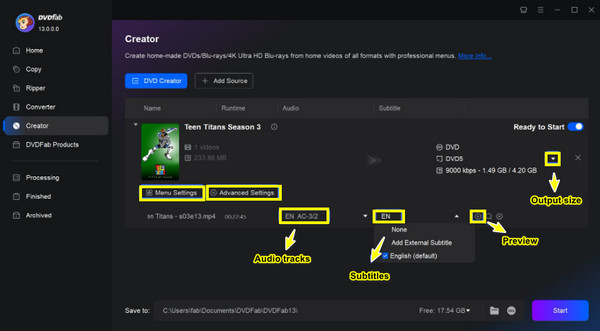
Pasul 3Acum, creați-vă meniurile DVD făcând clic pe butonul „Meniu Setări”, unde veți găsi diferite șabloane pentru diferite teme precum nunți, zile de naștere etc. Editați-l după cum doriți.
În cele din urmă, setați un director de ieșire și faceți clic pe butonul „Start” pentru a salva videoclipurile MKV arse pe discul DVD.
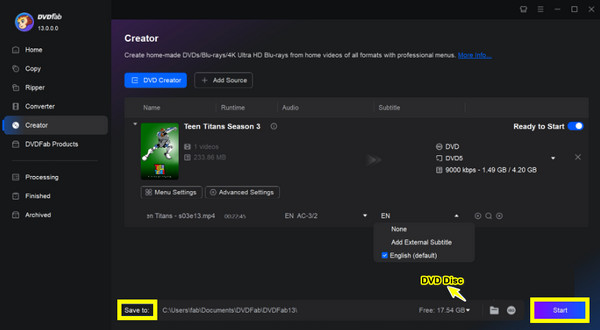
Top 3. Cum să inscripționați MKV folosind Freemake Video Converter
Dacă sunteți în căutarea unei opțiuni mai prietenoase cu bugetul, dar care oferă performanțe solide pentru a inscripționa MKV pe DVD, Freemake Video Converter merită luat în considerare. În timp ce primele două instrumente sunt pline cu funcții avansate, acest software de inscripționare MKV pe DVD oferă o soluție simplă, fără probleme, cu posibilitatea de a adăuga meniuri personalizate și funcții suplimentare, cum ar fi editarea video. În timp ce aceasta Producător de DVD gratuit s-ar putea să nu se laude cu toate caracteristicile avansate ca altele, este o valoare excelentă pentru oricine dorește o modalitate fără probleme de inscripționare DVD.
Pasul 1Rulați Freemake pe desktop acum și nu uitați să introduceți discul în unitate. Acum, pregătiți fișierele MKV dorite pentru a fi glisate și plasate în program.
Pasul 2Selectați opțiunea „pe DVD” pentru a începe să vă personalizați DVD-ul, unde puteți ajusta diverse setări, cum ar fi tipul de meniu, setările audio și multe altele.
Acum, faceți clic pe butonul „Inscripționați” sau „Convertiți” pentru a selecta unitatea DVD și a începe procesul de ardere MKV în DVD.
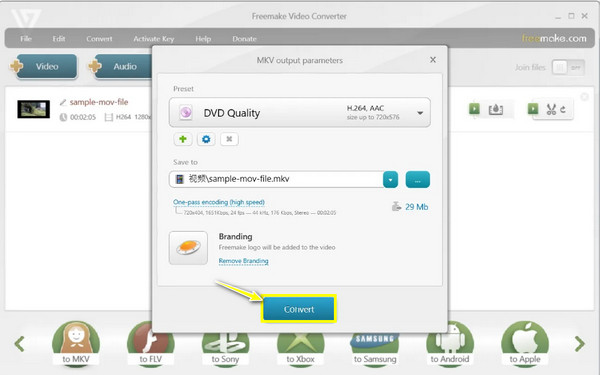
Top 4. Convertiți gratuit MKV în DVD cu frâna de mână
În timp ce Freemake este grozav pentru oricine caută o soluție simplă, dacă doriți ceva mai flexibil în conversia video, Handbrake poate fi instrumentul pentru dvs. După cum știți, Handbrake este un transcoder video open-source care vă permite să convertiți videoclipuri MKV în formate care sunt compatibile cu DVD-uri. Pe lângă faptul că vă ajută să inscripționați gratuit MKV pe DVD, vă oferă control complet asupra setărilor video, cum ar fi rezoluția, rata de biți, audio și multe altele, optimizând fișierele MKV pentru procesul de ardere.
Pasul 1Lansați frâna de mână acum și nu uitați să plasați discul gol în unitate pentru a începe. Acum, alegeți fișierele MKV pe care doriți să le inscripționați pe DVD folosind butonul „Open Source”.
Pasul 2Selectați o presetare care funcționează cel mai bine pentru inscripționarea DVD-urilor, cum ar fi MP4 sau MPEG-2. Accesând fila „Video” vă va permite să schimbați setările pentru a vă optimiza fișierul pentru ardere, cum ar fi rezoluția, rata de biți etc.
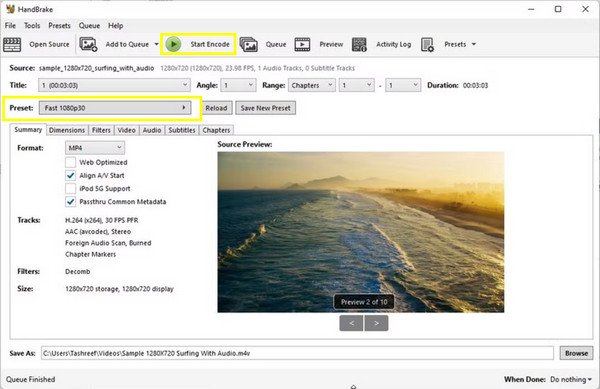
Pasul 3După toate acestea, faceți clic pe butonul „Start Encode” pentru a porni conversia MKV în DVD. Odată ce MKV este convertit, finalizați procesul cu un instrument de ardere dedicat.
Top 5. Personalizați DVD-ul prin WinX DVD Author
În cele din urmă, WinX DVD Author este un instrument excelent pentru oricine caută să inscripționeze MKV pe DVD cu ușurință și precizie. Spre deosebire de Handbrake, care se concentrează pe conversia formatelor video, WinX se referă la procesul de creare a DVD-ului. Vă permite să inscripționați direct fișiere MKV și, în același timp, oferă meniuri și opțiuni personalizabile pentru a adăuga subtitrări și capitole. În plus, menține calitatea fișierelor dvs. MKV, garantând că toate filmele dvs. vor arăta fantastic pe orice player DVD.
Pasul 1Introduceți discul gol și lansați WinX pe ecranul desktopului. Apoi, selectați „Autor DVD video”; utilizați butonul „Adăugați” pentru a adăuga videoclipurile dvs. MKV.
Pasul 2După aceea, puteți continua să ajustați setări precum subtitrări, raport de aspect, meniuri și texte după cum este necesar. Apoi, setați viteza de ardere și selectați între formatul PAL/NTSC.
În cele din urmă, faceți clic pe butonul „Start” pentru a începe să inscripționați fișierele MKV pe discul DVD introdus.
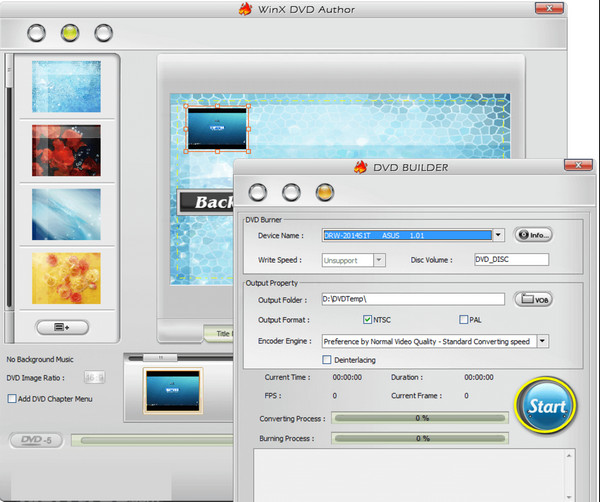
Concluzie
Pentru a inscripționa MKV pe DVD, nu va trebui să treceți printr-un proces complicat. După cum vedeți aici, există multe soluții simple și rapide pentru dvs., care sunt cele mai bune pentru fiecare nevoie, de la DVDFab la WinX. Dar dacă optați pentru o soluție ușor de utilizat, dar plină de caracteristici pentru a inscripționa MKV pe DVD, 4Easysoft DVD Creator este o alegere excelenta. Folosind meniurile sale personalizabile și ieșirea de înaltă calitate, puteți asigura o experiență de inscripționare DVD lină și profesională pentru oricare dintre fișierele dvs., nu doar MKV. Transformați-vă mediile digitale acum cu acest program și pregătiți-le pentru orice seară de film!
100% Securizat
100% Securizat


